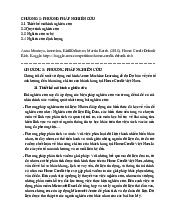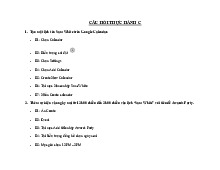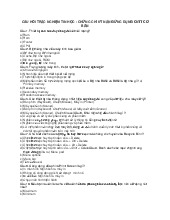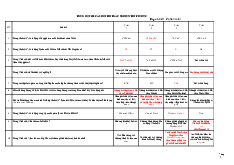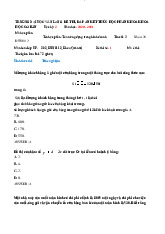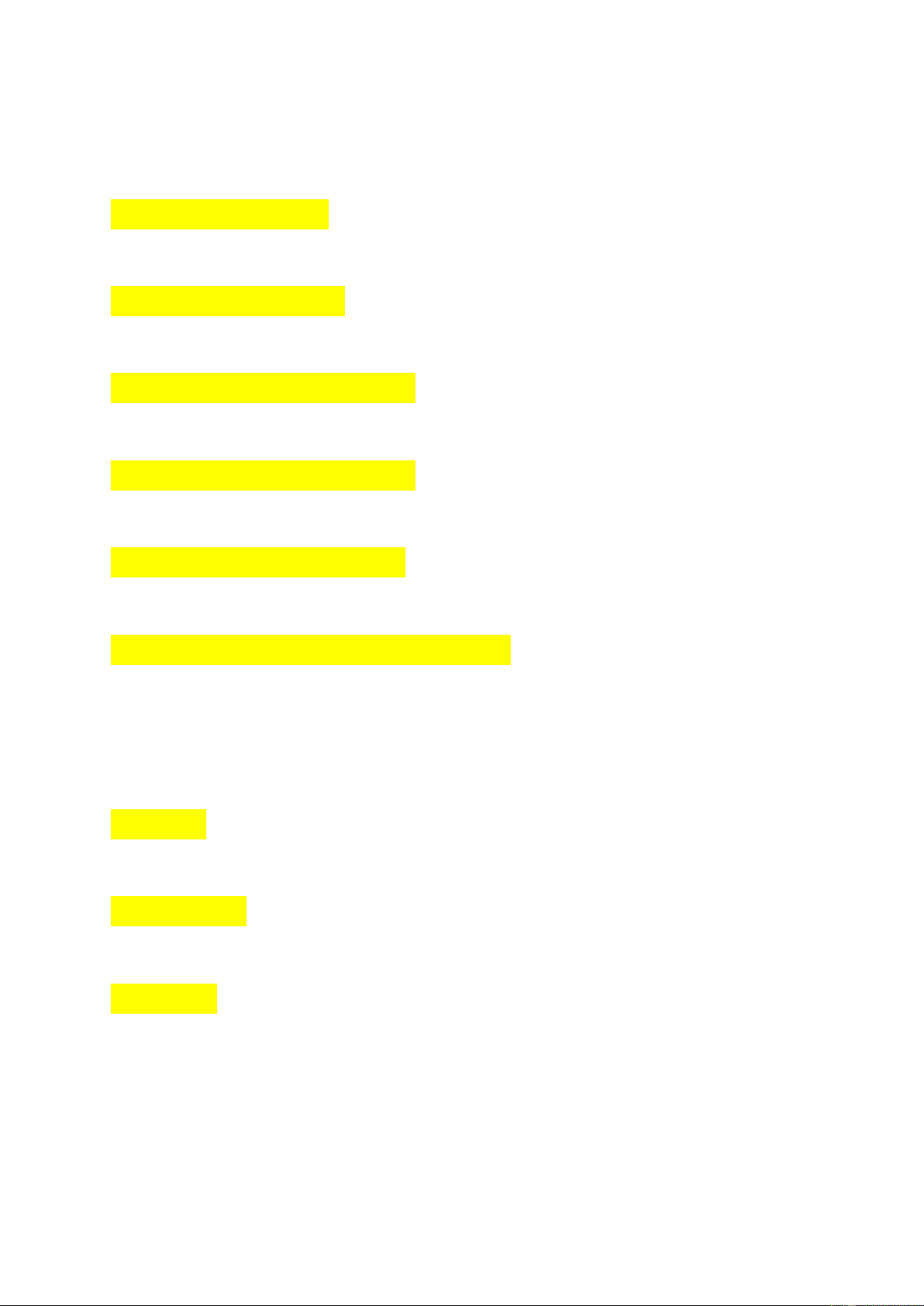
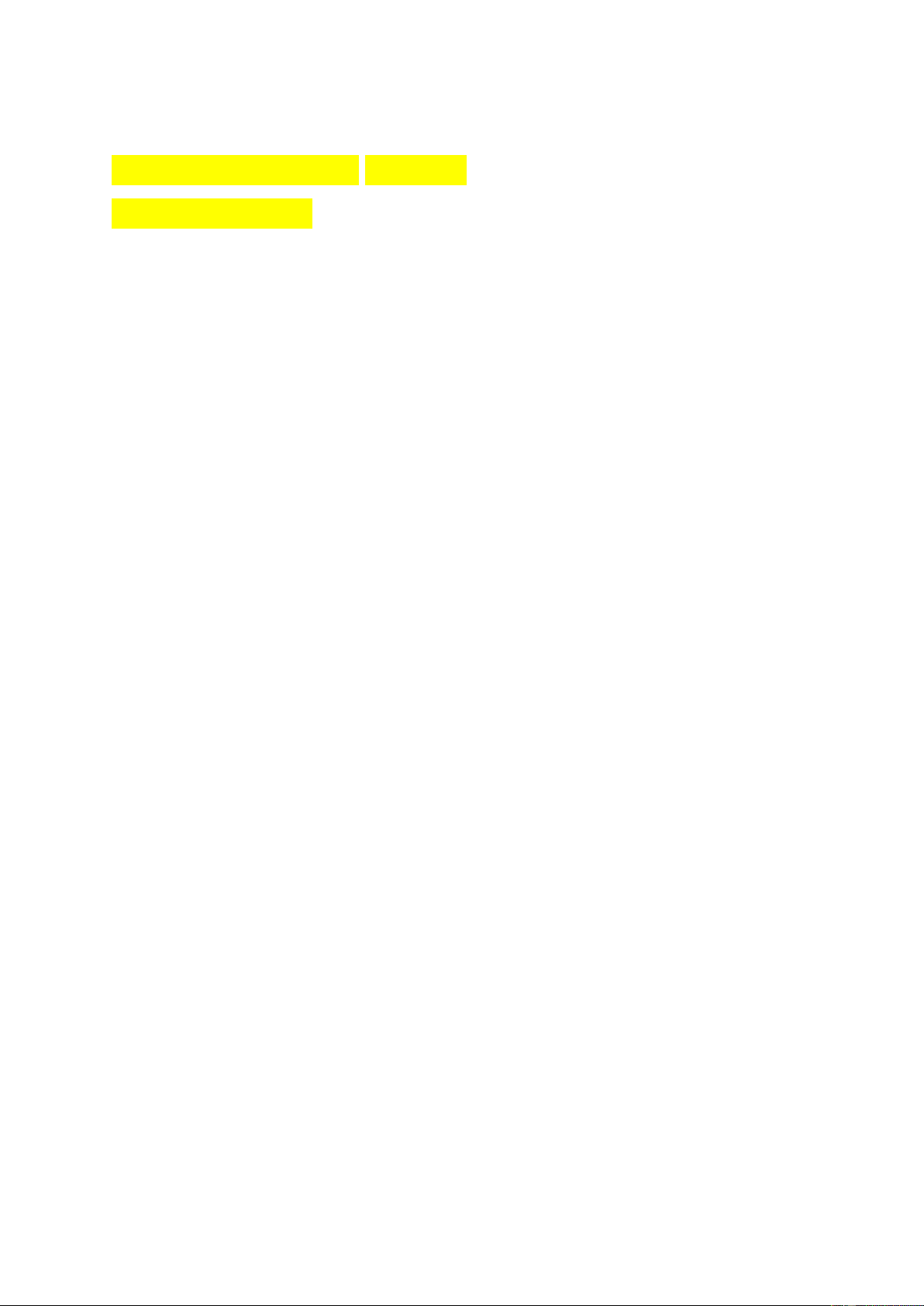
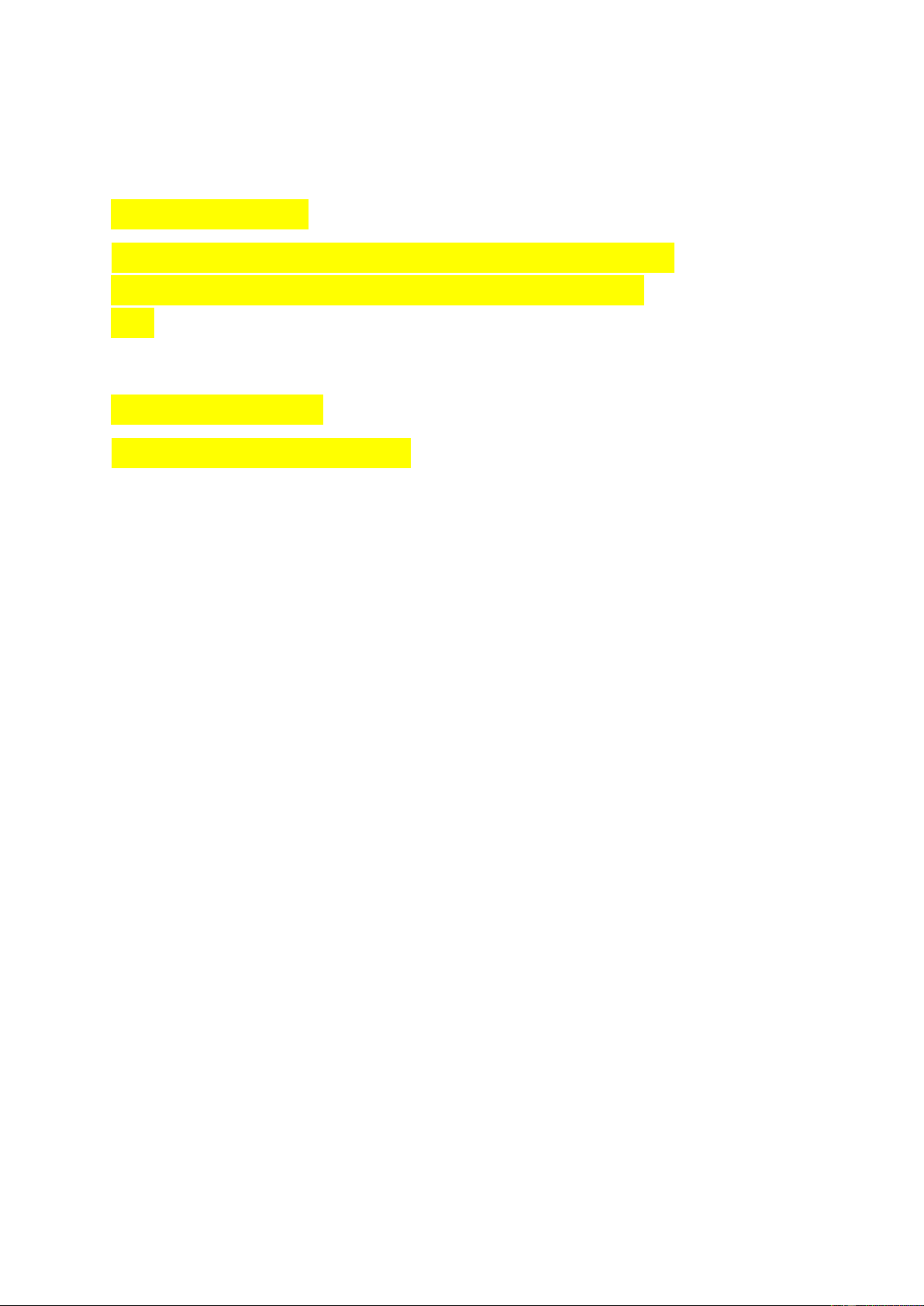
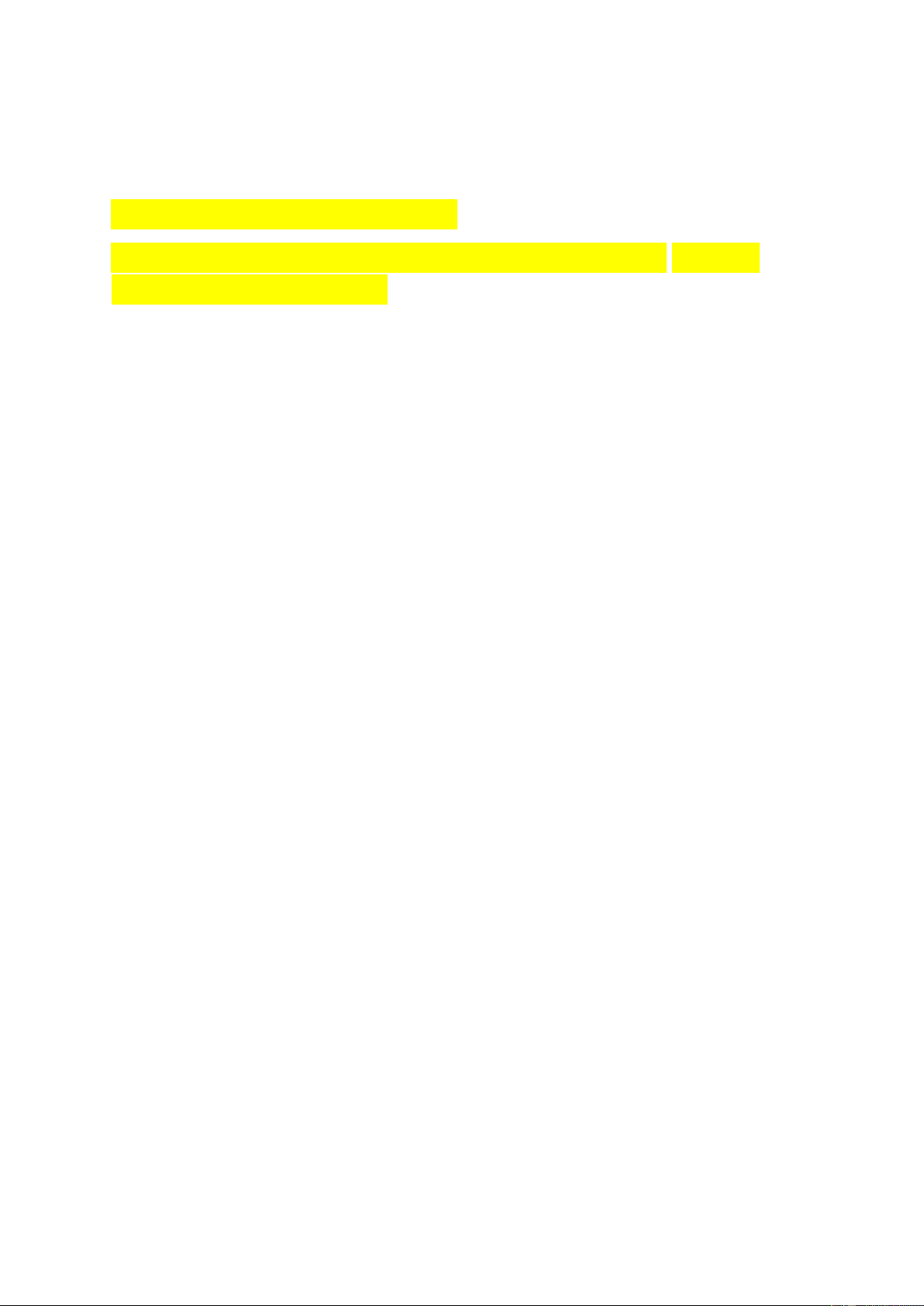
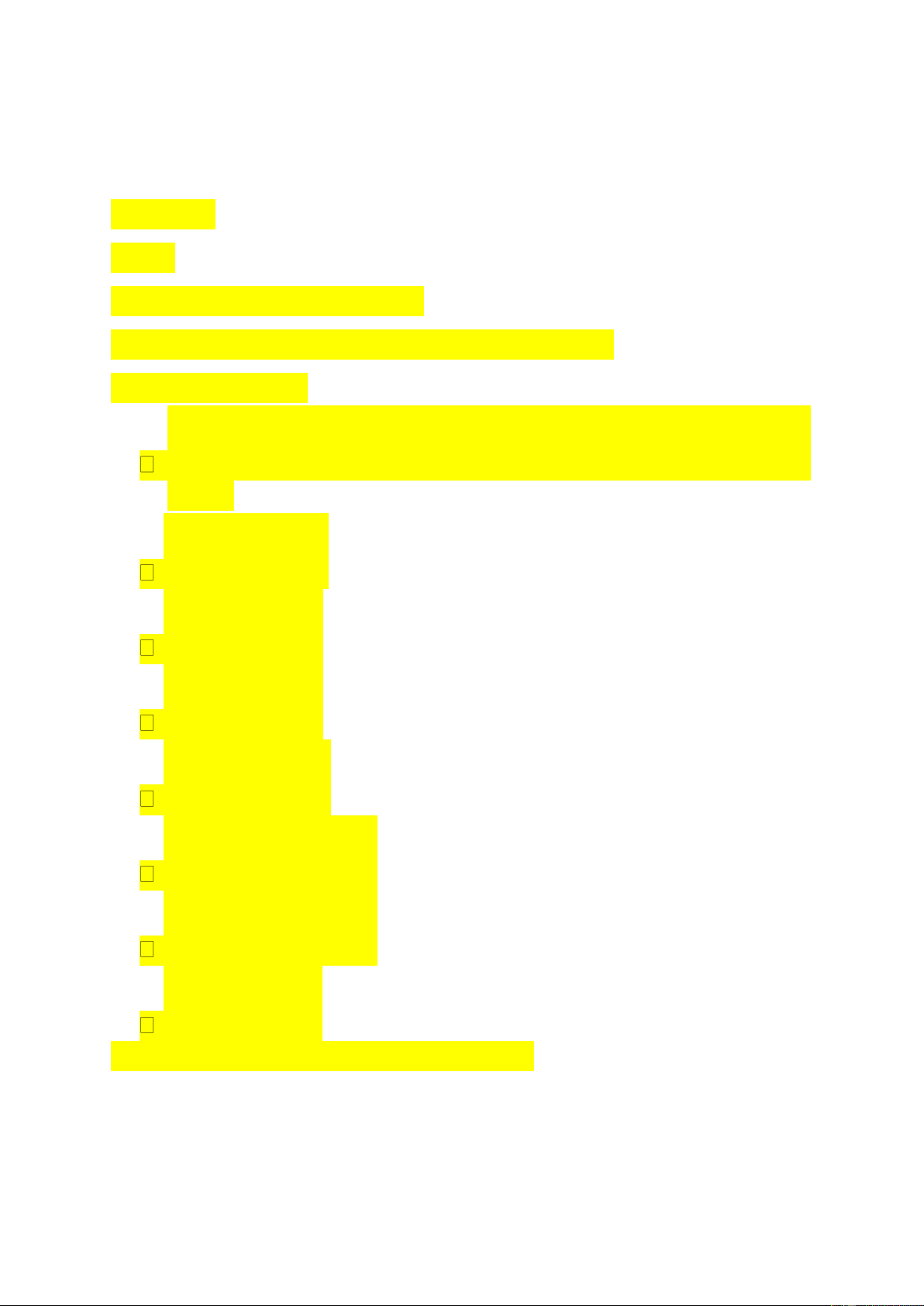
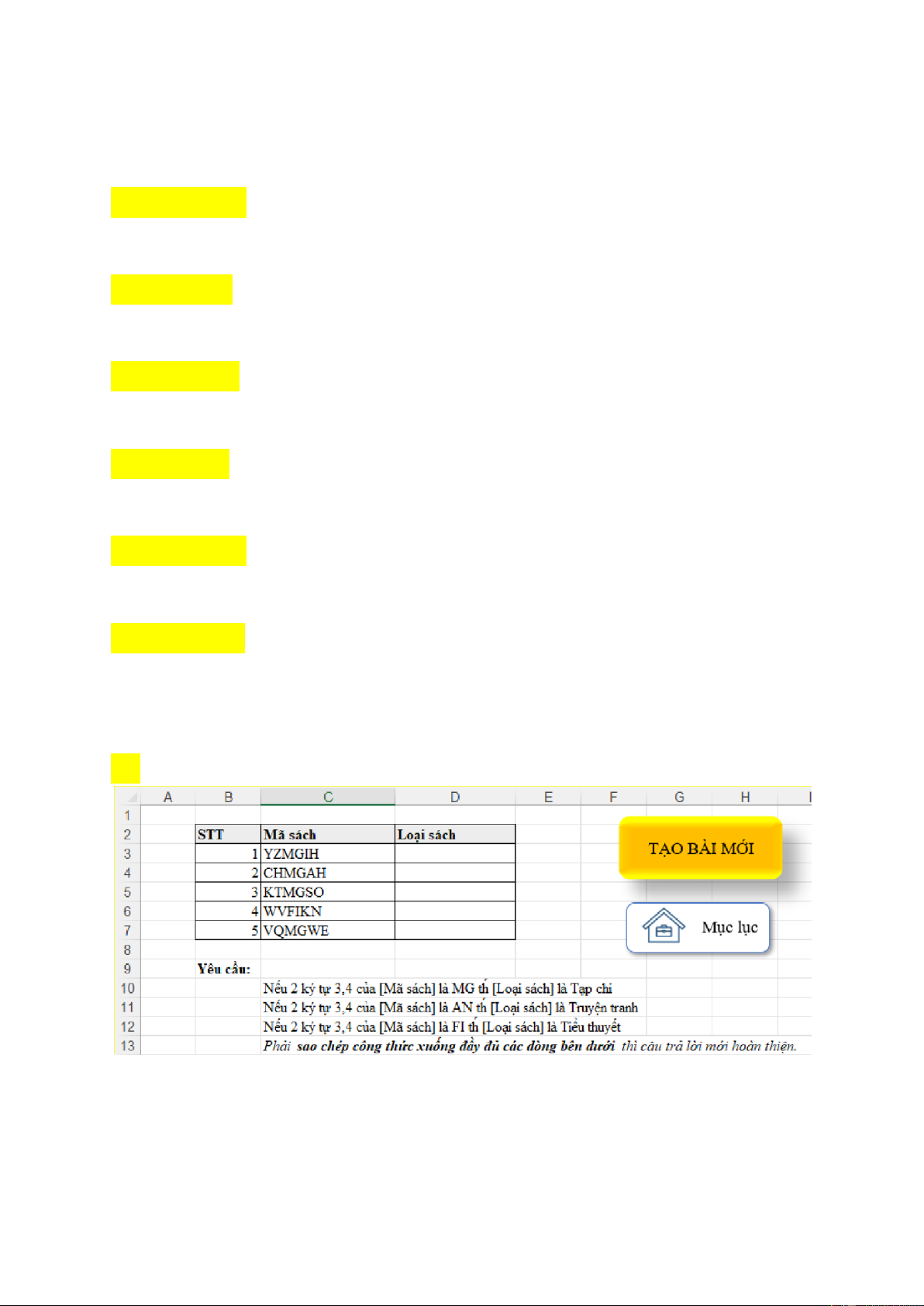
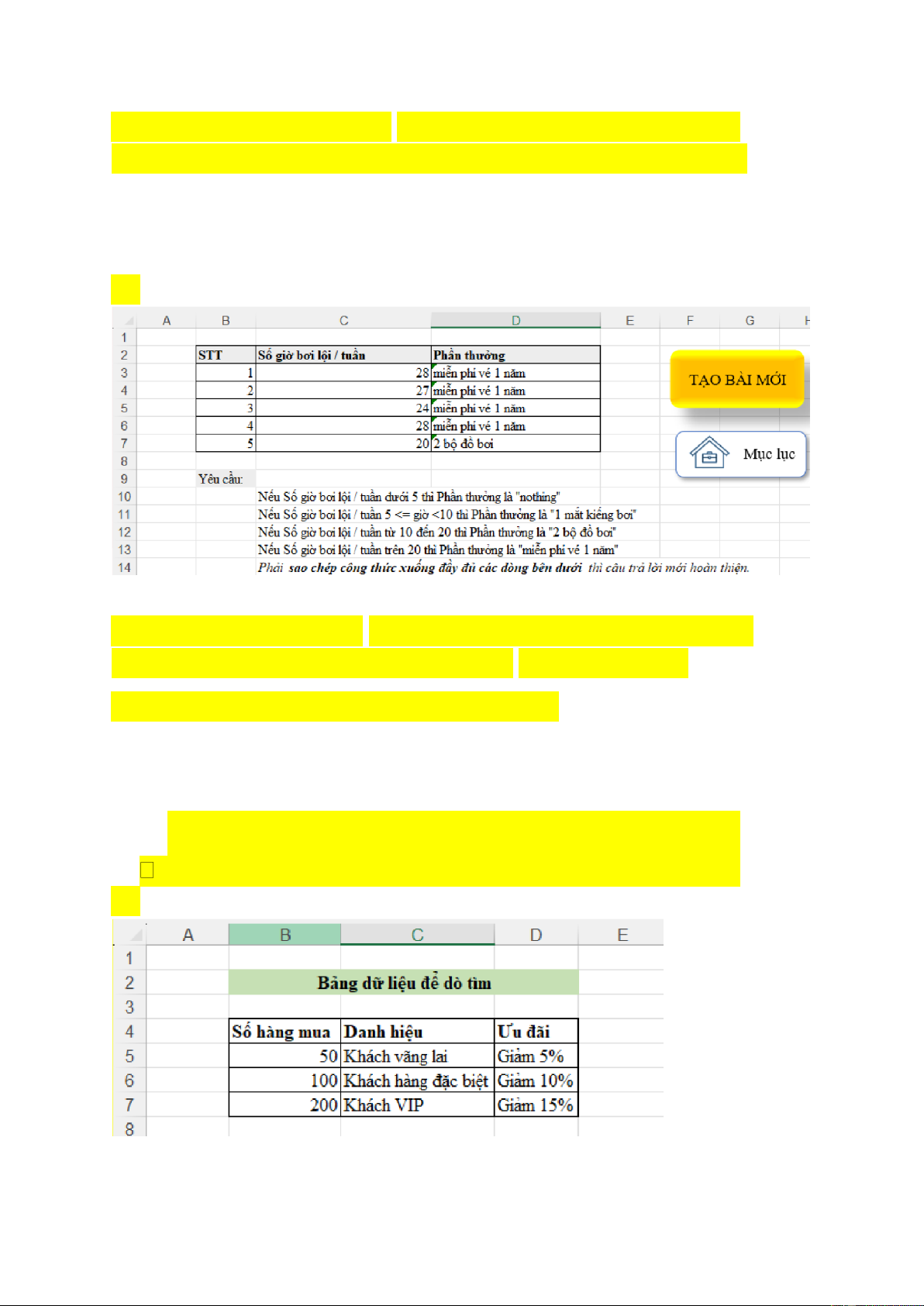
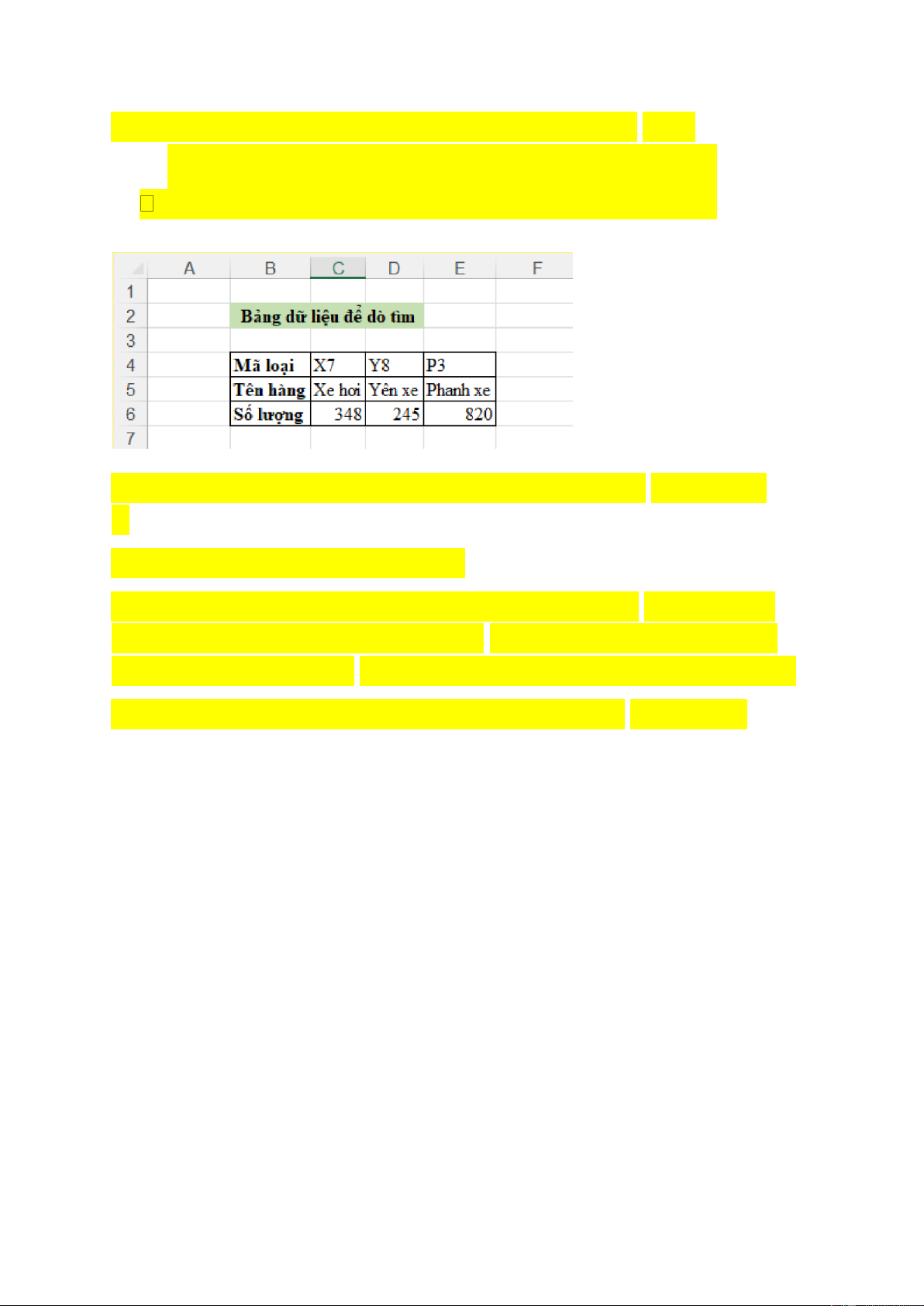
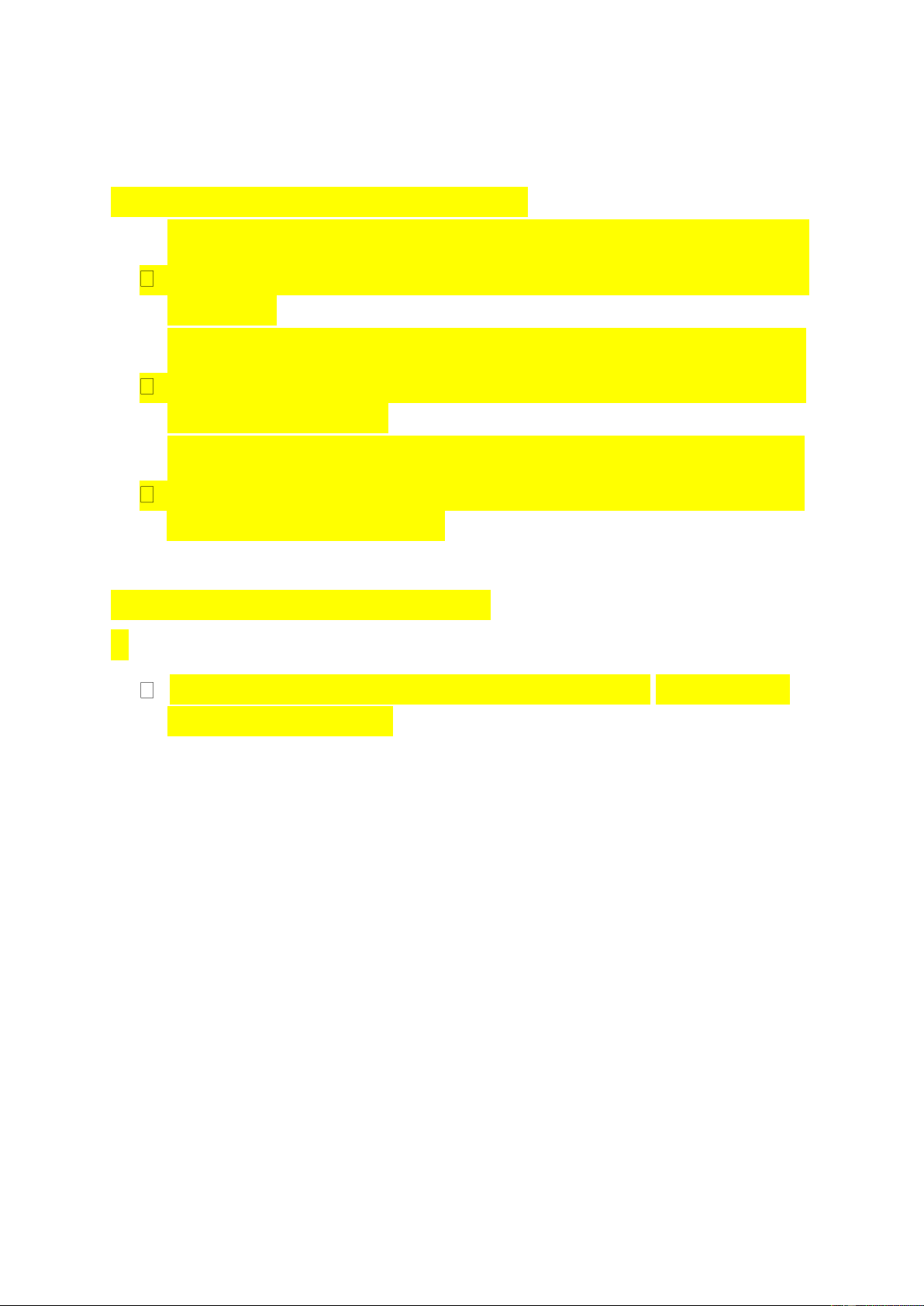
Preview text:
lOMoARcPSD| 45473628
1. Các hàm toán học:
- Hàm lấy giá trị tuyệt đối: =ABS(1) or =ABS=(A1) - Hàm lấy căn bậc 2: =SQRT(1) or =SQRT(A1) - Công thức tính tổng: =SUM(A1:A2) or =SUM(A1:B1)
- Công thức lấy ra giá trị cao nhất: =MAX(A1:A2) or =MAX(A1:B1)
- Công thức lấy ra giá trị thấp nhất: =MIN(A1:A2) or =MIN(A1:B1)
- Công thức lấy ra giá trị trung bình:
=AVERAGE(A1:A2) or =AVERAGE(A1:B1)
2. Các hàm thời gian: Ex: A1: day/month/year - Công thức lấy ngày: =DAY(A1) - Công thức lấy tháng: =MONTH(A1) - Công thức lấy năm: =YEAR(A1)
- Công thức dùng để tạo ngày (day/month/year): lOMoARcPSD| 45473628 Ex: tạo ngày 26/9/2089
=DATE(year/month/day) áp vào ex: =DATE(2089/09/26) lOMoARcPSD| 45473628
3. Hàm Int và hàm Mod: - Công thức đổi: =INT(A1/Giá trị đổi)
* Giá trị đổi ví dụ như: Kg đổi qua tấn thì giá trị đổi sẽ là
1000, Kg đổi qua tạ thì sẽ là 100, Ngày qua Tuần sẽ là 7,…) - Công thức đổi lẻ: =MOD(A1,Giá trị đổi)
* Giá trị kia sao bên đây vậy!! lOMoARcPSD| 45473628
4. Hàm xếp hạng – Rank: - Công thức xếp hạng:
=RANK(A1,$A$1:$A$2,Giá trị đuôi)
*Giá trị đuôi: Nếu như xếp hạng cao đến thấp thì giá trị đuôi = 0,
ngược lại thì giá trị đuôi = 1 lOMoARcPSD| 45473628
5. Hàm làm tròn – Round:
- Công thức hàm làm tròn: Ex: C1: 1.2 A3: 15
=ROUND(A3*$C$1,Giá trị đuôi)
* Lưu ý: Giá trị đuôi tùy thuộc vào giá trị làm tròn: Các giá trị làm tròn:
+ Một số lẻ: 1. Tăng lên nếu tăng số lẻ ví dụ: Hai số lẻ: 2,… + Hàng đơn vị: 0 + Hàng chục: -1 + Hàng trăm: -2 + Hàng nghìn: -3 + Hàng chục nghìn: -4 + Hàng trăm nghìn: - 5 + Hàng triệu: -6
Cứ thể giảm dần nếu hàng làm tròn tăng!!
6. Các hàm xử lí chuỗi lOMoARcPSD| 45473628
- Công thức viết hoa chữ cái đầu tiên cho từng chữ cái trong chuỗi: =PROPER(A1)
- Công thức viết hoa cho toàn bộ chữ trong chuỗi: =UPPER(A1)
- Công thức viết thường cho toàn bộ chữ trong chuỗi: =LOWER(A1)
- Lấy chữ cái từ bên trái (từ đầu tiên): =LEFT(A1,1)
- Lấy chữ cái từ bên phải (từ cuối cùng): =RIGHT(A1,1)
- Lấy chữ cái 2 từ từ vị trí 2: =MID(A1,2,2)
7. Hàm If (dùng kết hợp với hàm chuỗi):
- Công thức hàm if kết hợp: Ex: lOMoARcPSD| 45473628
=IF(MID(C3,3,2)="MG","Tạp chí",IF(AND(C3,3,2)="AN","Truyện
tranh","Tiểu thuyết")) - Kết hợp hàm If với hàm công thức số 6.
8. Hàm If (dạng dãy số liên tục): - Công thức hàm if: Ex:
=IF(C3>20,"miễn phí vé 1 năm",IF(AND(C3>10,C3<=20),"2 bộ đồ
bơi",IF(AND(C3>=5,C3<10),"1 mắt kiếng bơi","nothing")))
* Lưu ý: Nhập giá trị lớn nhất tới nhỏ nhất!!!
9. Hàm dò tìm (VLOOKUP & HLOOKUP): - Công thức dò tìm:
VLOOKUP (dò đối với bảng giá trị hàng ngang) Ex: lOMoARcPSD| 45473628
=VLOOKUP(A1,Sheet 1!$B$4:$D$7,Giá trị đầu,Giá trị đuôi)
HLOOKUP (dò đối với bảng giá trị hàng dọc): Ex:
=HLOOKUP((A1,Sheet 1!$B$4:$D$7,Giá trị đầu,Giá trị đuôi) * Lưu ý:
+ Giá trị đầu: Là số hàng cần dò tìm
+ Giá trị đuôi: Là phạm vi dò tìm: [Nếu dò kết quả dò tương đối (là
những kết quả có thể không có trong bảng) thì sử dụng TRUE or 1.
Ngược lại, nếu muốn dò một cách chính xác thì sử dụng FALSE or 0.]
+ Có thể bảng dò kết hợp với hàm chuỗi (hàm công thức số 6)!! lOMoARcPSD| 45473628
10. Hàm thống kê (SumIf & CountIf):
- Hàm thống kê tổng số … của …:
=SUMIF($A$1:$A$9,”…”,$C$1:$C$9) Nếu:
Tìm kiếm bằng chữ cái đầu (thành phố: Lâm Đồng): sử dụng L*
Tìm kiếm bằng chữ cái cuối (tên riêng: Nguyễn Văn Xuân): sử dụng *Xuân
Tìm kiếm bằng chữ cái xác định (tên riêng: Nguyễn
Văn Xuân): sử dụng *Văn*) - Thống kê đếm số:
=COUNTIF($A$1:$A$9,”Giá trị”) * Lưu ý:
Giá trị: dưới là: <, nhỏ hơn hoặc bằng: <=, bắng: =, lớn hơn: >,
lớn hơn hoặc bằng: >=